dann schreiben Sie Ihre Bewertung
iCareFone Transfer - Nr.1 Lösung für WhatsApp-Übertragungen
WhatsApp ohne Zurücksetzen übertragen, sichern und wiederherstellen – mit wenigen Klicks
Whatsapp-Chats übertragen
WhatsApp ohne Zurücksetzen übertragen
Ein unerklärliches Problem ist es, wenn Sie alle Daten, Bilder und Videos vom iPhone oder iPad gelöscht haben und dennoch keinen freien Speicherplatz bekommen. Da kommt dann die Frage auf, was kann die Ursache sein oder noch besser wie kann Ich dieses Problem beheben? Nun es gibt dafür einige Methoden die zum Ziel führen können. Welches ist die beste und sicherste Methode? Alles über diese Methoden um das Problem, iPad / iPhone Speicher voll obwohl alles gelöscht ist, zu lösen und deren Vor- und Nachteile erfahren Sie in diesem Artikel.
Sie haben alle Daten, Bilder, Videos und sonstigen Dateien die viel Speicher in Anspruch nehmen von Ihrem iPad oder iPhone gelöscht, haben aber trotzdem keinen freien Speicher auf Ihrem Gerät? Das kann schon mal vorkommen und die Ursache dafür können ein paar simple Gründe sein.
Störungen oder Softwarefehler: Es kann auch ein Softwarefehler vorliegen der diese Meldung hervorruft obwohl das Problem gar nicht besteht.
Es ist ein häufiges Problem bei iPhone / iPad, dass trotz Löschen von Dateien weiterhin wenig Speicherplatz angezeigt wird. Das Neustarten Ihres iPhones kann manchmal helfen, das Speichersystem zu aktualisieren und den verfügbaren Speicherplatz genau anzuzeigen.
Wenn der Speicherplatz auf Ihrem iPad oder iPhone knapp ist, obwohl Sie bereits Dateien gelöscht haben, kann es sein, dass alte Sicherungskopien auf Ihrem Gerät gespeichert sind und Platz beanspruchen. Hier sind Schritte, wie Sie alte iPhone-Sicherungen löschen können:
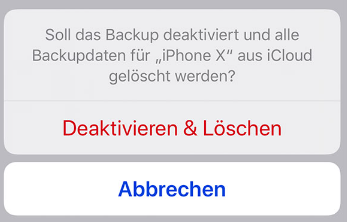
Nachdem Sie alte Backups gelöscht haben, sollten Sie mehr Speicherplatz auf Ihrem Gerät freigegeben haben. Beachten Sie jedoch, dass dies nur den iCloud-Speicher betrifft. Wenn Sie Probleme mit dem lokalen Speicherplatz auf Ihrem Gerät haben, können Sie auch überprüfen, ob Sie unnötige Apps, Fotos oder andere Dateien direkt auf Ihrem iPhone oder iPad löschen können.
>> Safari-Cache leeren
Öffnen Sie die App "Einstellungen" und tippen Sie auf "Safari". Auf "Verlauf und Websitedaten löschen" tippen und Auswahl bestätigen.
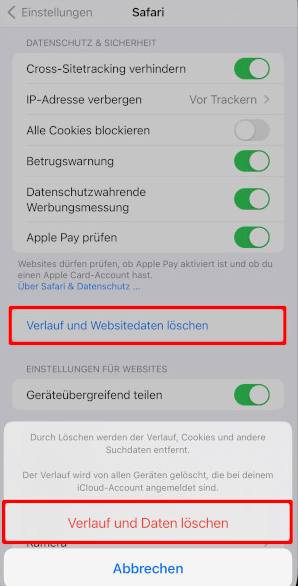
>> Unnötige App Daten auf dem iPhone löschen
Wenn eine App nicht mehr benötigt wird, können Sie auch in den iPhone-Einstellungen unter "Allgemein" > "iPhone-Speicher" die Option "Nicht genutzte Apps löschen" aktivieren. Dadurch werden Apps entfernt, die Sie selten verwenden.
Durch das Löschen von unnötigen App-Daten und Deinstallieren nicht benötigter Apps können Sie wertvollen Speicherplatz auf Ihrem iPhone freigeben.
Wie viel Speicherplatz iPhone-Videos beanspruchen, hängt von der Auflösung und Länge des Videos sowie von der verfügbaren Speicherkapazität Ihres Geräts ab. Hier sind einige Schätzungen für verschiedene Videoauflösungen:/p>
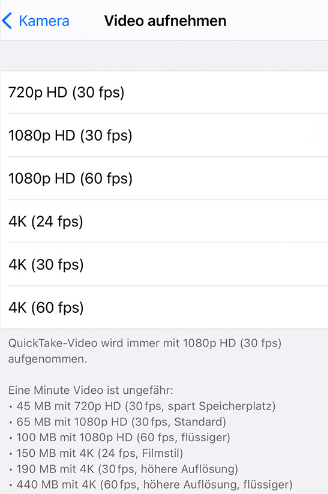
Um die Auflösung eines Videos auf Ihrem iPhone zu reduzieren, gibt es verschiedene Methoden, je nachdem, welche Version des iPhones Sie besitzen. Hier sind einige Schritte, die Ihnen behilflich sein können:
Um doppelte HDR-Bilder auf deinem iPhone zu löschen und Speicherplatz zu sparen, kannst du die Einstellungen der Kamera anpassen. Hier sind die Schritte:
Durch Deaktivieren dieser Option wird das iPhone nur noch das optimierte HDR-Bild speichern und nicht mehr die nicht verbesserte Version. Das reduziert die doppelte Speicherung und spart Platz auf deinem Gerät.
Bitte beachte, dass das Deaktivieren dieser Funktion dazu führt, dass nur noch das HDR-optimierte Bild gespeichert wird. Wenn du jedoch beide Versionen behalten möchtest, um später zu vergleichen, solltest du dies in Betracht ziehen, bevor du die Einstellung änderst.
Bitte beachten Sie, dass das Löschen aller Inhalte und Einstellungen auf Ihrem Gerät nicht rückgängig gemacht werden kann. Stellen Sie sicher, dass Sie alle wichtigen Daten gesichert haben, bevor Sie diesen Vorgang durchführen.
Wenn das Problem iPhone Speicher voll trotz iCloud gelöscht ist, dann kann das auch den Nachrichten und Dateien in Ihren WhatsApp Chats liegen. Hier sammeln sich mit der Zeit viele Dateien und Dokumente an, die einen enormen Speicherbedarf haben können. Die Ultimative Lösung dabei bietet die Software Tenorshare iCareFone Transfer. Damit übertragen Sie den kompletten Inhalt Ihrer WhatsApp nachrichten auf den PC und befreien Ihr Handy von diesen Daten.
So gehen Sie vor:
Laden Sie iCareFone von der Webseite des Herstellers Tenorshare herunter und installieren Sie diese auf Ihrem PC oder Mac.

Es ist eine Sicherung auf Ihrem Quellgerät notwendig. Lesen Sie dazu die Anweisungen im Bild unten.

Warten Sie nun bis das Programm alle notwendigen Daten von iPhone holt.

Zum Schutz Ihrer WhatsApp-Daten müssen Sie Ihr Konto auf dem Quellgerät verifizieren. Geben Sie dazu den Ländercode und die Telefonnummer ein.
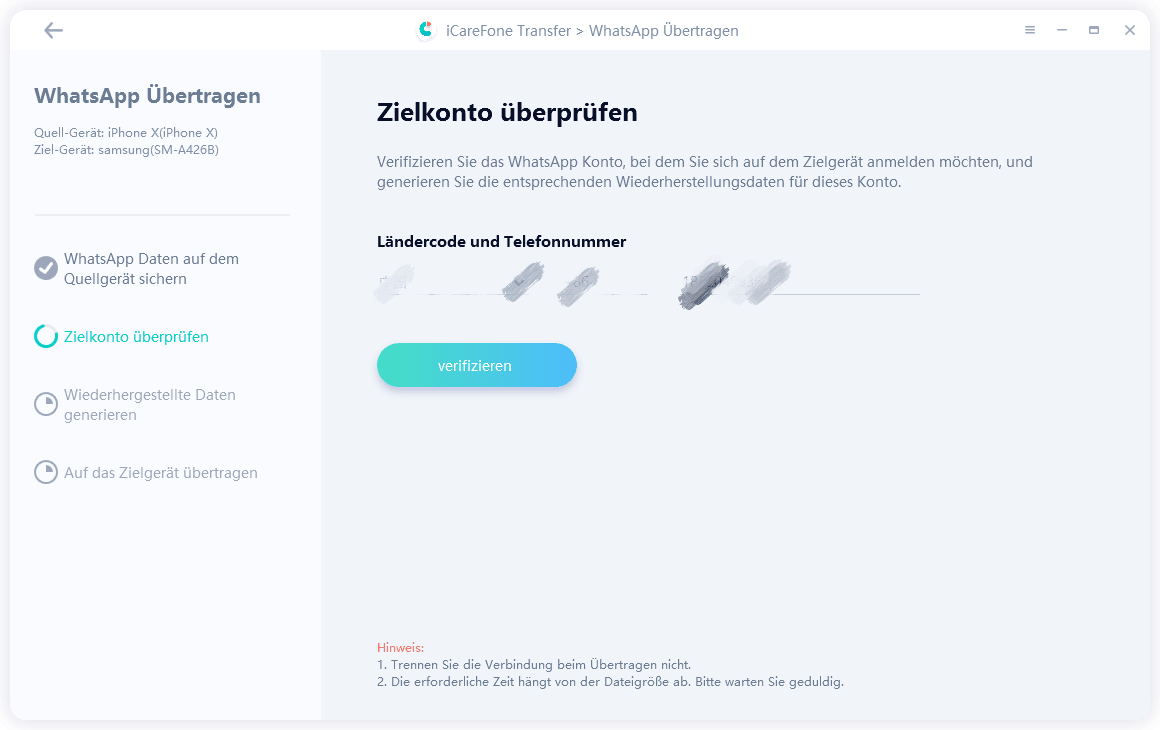
Nach erfolgreicher Wiederherstellung erhalten Sie diese Meldung auf dem Bildschirm und Ihr iPhone wird neu gestartet.

Um den Speicherplatz auf Ihrem iPhone besser verwalten zu können, wenden Sie die folgenden Punkte an. So können Sie das Problem iPhone Speicher voll obwohl alles gelöscht beheben.
Um das Problem „iPhone Speicher voll trotz löschen“ aller unnötigen Daten, zu lösen gibt es viele Möglichkeiten. Diese können abhängig von der Ursache zum Erfolg führen. Wenn nicht müssen Sie sich durch die verschiedenen Methoden durcharbeiten und testen welche Lösung am Ende funktioniert. Um ganz sicher zu gehen, können Sie direkt auf die Lösung von Tenorshare zurückgreifen. Mit iCareFone Transfer können Sie die WhatsApp Daten von Ihrem Handy einfach, schnell und sicher auf Ihren PC übertragen und damit großen Speicherplatz auf Ihrem iPhone frei machen. Mit iCareFone Transfer gehen Sie direkt den sicheren Weg und sparen sich zahlreiche andere Versuche. Greifen Sie deshalb sofort zur professionellen Lösung von Tenorshare.
dann schreiben Sie Ihre Bewertung
Von Johanna Bauer
2025-12-11 / Tipps für iOS System Optimieren
Jetzt bewerten!